Используйте Мастер Заливки Функции, чтобы заполнить и оптимизировать значения в таблицах в отношении модели или данных. Можно заполнить несколько таблиц целиком с помощью мастера, и вы можете Fill от главного узла функции или от любой табличной вершины в функции. Используйте Fill в главном узле функции, чтобы калибровать целую функцию, то есть, заполнить все табличные значения путем обращения к модели.
Перед использованием мастера Заливки Функции:
Ваш проект должен содержать функцию и модель или набор данных.
Инициализируйте свои таблицы, если вы не импортировали свою стратегию с таблицами, уже инициализированными.
При заполнении таблицы функции Мастер Заливки Функции оптимизирует табличные значения, чтобы минимизировать общую квадратную ошибку между значениями функции и моделью. Эта стандартная программа оптимизирует подгонку между вашей стратегией и вашей моделью. Используя Fill помещает значения в вашу таблицу. Процесс оптимизации переключает значения ячеек вверх и вниз, чтобы минимизировать полную ошибку между интерполяцией между моделью и стратегией.
Заполнять таблицы функции:
Выберите Feature> Fill Feature, чтобы открыть Мастер Заливки Функции.
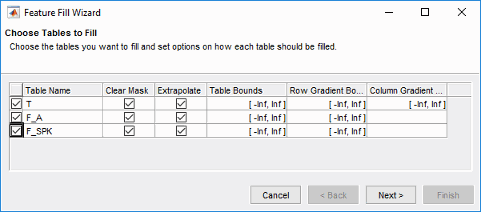
Выберите таблицы, чтобы заполнить. Установите флажки таблиц, которые вы хотите заполнить. Для каждой таблицы можно установить эти опции.
| Опция | Описание |
|---|---|
Clear Mask | Выберите, чтобы очистить любую табличную маску. Model-Based Calibration Toolbox™ добавляет заполненные ячейки таблицы в табличную маску и использует целый mas для экстраполяции. |
Extrapolate | Выберите, чтобы экстраполировать через целую таблицу после заполняющих ячеек. Экстраполяция основана на заполненных ячейках в маске и любых заблокированных ячейках. |
Table Bounds | Установите границы на табличных значениях. |
Row Gradient Bounds Column Gradient Bounds | Установите границы на градиенте (наклон) между строками и столбцами. Например, ввод |
Настройте заливку функции.
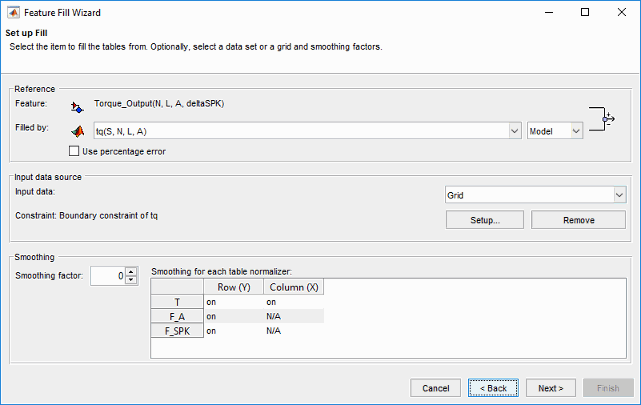
| Параметр | Описание |
|---|---|
Reference | Задайте столбец образцового или набора данных, чтобы использовать, чтобы заполнить функцию. По умолчанию заливка функции использует абсолютную погрешность. Чтобы использовать погрешность в процентах, выберите Use percentage error. |
Input data source | Для Input data задайте или Для Constraint можно нажать Setup, чтобы создать ограничение. Ограничения ограничивают входную сетку или значения набора данных что использование CAGE, чтобы заполнить функцию. По умолчанию тулбокс устанавливает ограничение на граничную модель, сопоставленную с основной моделью. |
Smoothing | Задайте Smoothing factor на табличных осях. Если вы заполняете функцию с набором данных, задаете фактор сглаживания. Фактор сглаживания применяется ко всей заливке таблиц CAGE. Фактор сглаживания применяет штраф сглаживания оптимизации. Штраф гладкости использует вторую производную, чтобы избежать крутых скачков между смежными табличными значениями. |
Соедините модель и покажите входные параметры, чтобы задать заливку функции.
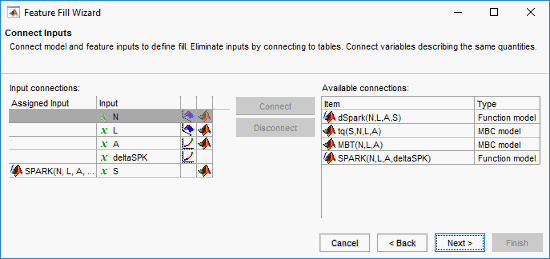
Нажмите Next.
Установите значения сетки, которые вы хотите использовать для заливки функции.
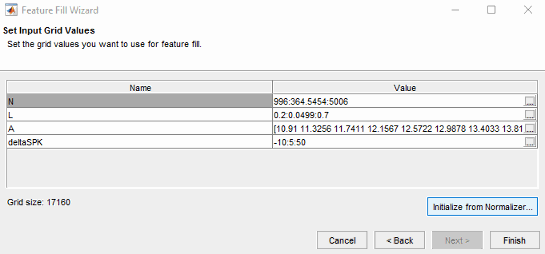
Опционально, можно нажать Initialize From Normalizer, чтобы использовать точки останова нормализатора в качестве значения переменных. В диалоговом окне Select Normalizer можно также принять решение чередовать значения между точками останова. Чередование значений может минимизировать ошибку интерполяции путем добавления значений между каждым значением нормализатора. Таким образом можно создать сетку большего количества точек, чем ячейки таблицы, чтобы оптимизировать. Выберите нормализаторы в диалоговом окне, чтобы использовать те точки останова в качестве значения.
Нажмите Finish, чтобы заполнить таблицы.
CAGE оценивает модель по количеству заданных узлов решетки, затем вычисляет общую квадратную ошибку между этой моделью mesh и значениями функции. Если никакие ограничения градиента не существуют, CAGE использует lsqnonlin, чтобы настроить табличные значения, пока ошибка не минимизирована. Если существуют ограничения градиента, чтобы задать градиент таблицы в каждой ячейке, CAGE использует fmincon.
После заполнения функции Мастер Заливки Функции сохраняет ваши настройки. Можно запустить и справиться с сохраненными настройками заливки от панели Настроек Заливки Функции. Если вы импортируете новые модели, CAGE снова использует сохраненные настройки для заливки функции.
| К | Выбрать |
|---|---|
Задайте новые настройки заливки, начинающие со значений по умолчанию | Выберите Feature> New Fill Setting. |
Повторно выполните все сохраненные настройки заливки в своей функции | Выберите Feature> Run All Fill Settings. |
Скопируйте и измените некоторые сохраненные настройки | Выберите Feature> Duplicate Selected Fill Setting. |
Удалите все сохраненные настройки заливки для выбранной функции | Выберите Feature> Clear All Fill Settings. |